招聘工作应聘者
适用于以下 Dynamics 365 应用:
Human Resources
Dynamics 365 Human Resources 帮助您管理招聘请求。 它还帮助您无缝地将工作应聘者转换为员工。 如果您的组织使用单独的招聘应用程序,您的招聘流程可能包括以下步骤:
- 在 Human Resources 中输入您的招聘请求。
- 从招聘应用程序接收 Human Resources 中的应聘者引荐。
- 在 Human Resources 中完成应聘者审批流程。
如果您不使用单独的招聘应用程序,还可以在 Human Resources 中手动管理应聘者。
注释
如果您是管理员或开发人员,并且想要将 Human Resources 与第三方招聘应用程序集成,请转到配置 Dataverse 集成和配置 Dataverse 虚拟表
您还可以在 AppSource 上找到招聘集成应用。
在合并的基础结构上启用招聘请求
如果您要在 HR 招聘中提交招聘请求,则必须首先启用 HR 用户体验和招聘流程管理功能。
启用这些功能后,通过以下步骤选择相关功能:
- 转到人力资源>设置>人力资源参数。
- 在招聘选项卡上,将已启用招聘字段设置为是。
- 在招聘体验下拉列表中,选择人力资源招聘。
- 单击保存。
注释
选择人力资源招聘后,招聘项目(旧版)将不可用。
添加招聘请求位置
如果您的组织有多个位置,可以添加它们,以便请求者可以选择新招聘的工作位置。 位置将包含在工作发布中。
在搜索栏中,输入招聘请求位置。
选择新建。
在招聘请求位置字段中,输入位置名称。
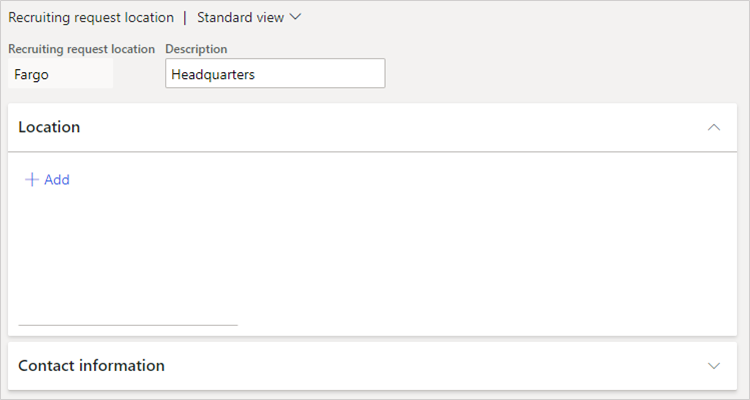
对于描述,请输入位置的描述。
在位置下面,选择添加。 如果显示新地址对话,输入位置的地址。
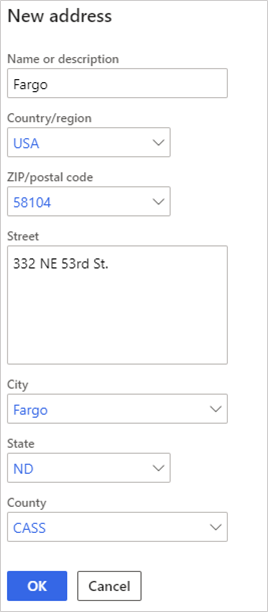
在联系人信息下,输入该位置的联系人的信息。
选择保存。
添加招聘请求
经理可以在 Human Resources 中提交招聘请求。 如果您使用单独的招聘应用程序,完成这些步骤将发送一个招聘请求,并在该应用程序中开始招聘流程。 否则,完成此过程以开始您自己的内部招聘流程的工作流。
选择员工自助服务。
选择我的团队选项卡。
选择招聘请求。

填写描述、工作和预计开始日期字段。
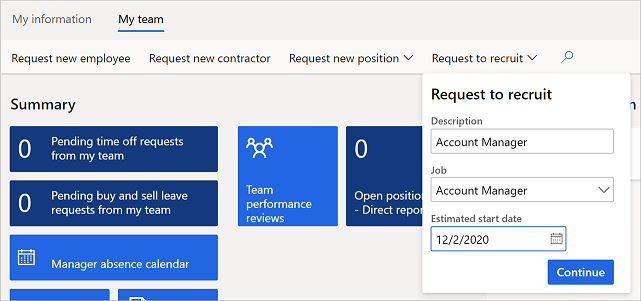
选择继续。 将显示您的职位的招聘请求。
在常规下,从招聘人员下拉列表中选择招聘人员,然后从招聘请求位置下拉列表中选择位置。
在工作下,根据需要更改任何信息,然后选择通过工作创建详细信息。
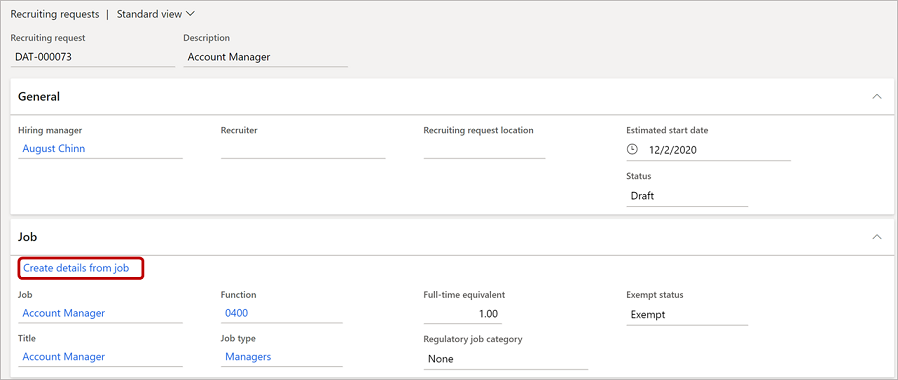
将使用您输入的工作的默认信息填充招聘请求的其余部分。
在外部描述下,输入一个外部工作描述。
在职位下,选择添加,然后为此招聘请求选择一个职位。
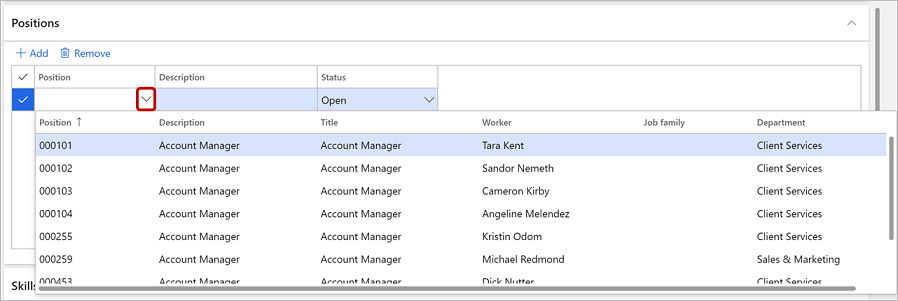
在技能下,选择添加,然后选择一项技能。
在教育要求下,选择添加,然后从教育和教育程度下拉菜单中选择值。
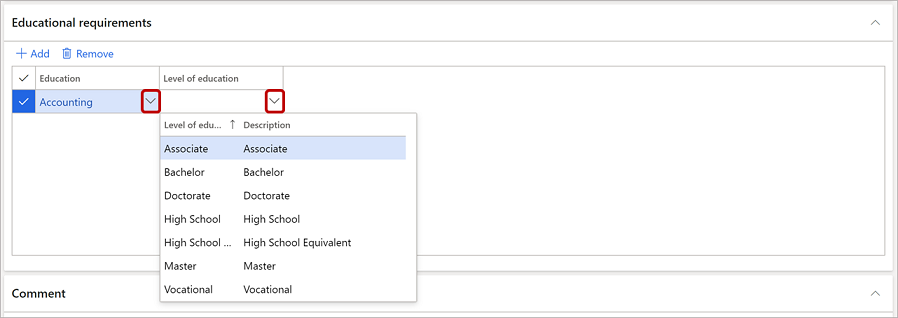
在注释下,根据需要添加注释。
在薪酬下,从级别下拉列表中选择一个级别,然后根据需要调整低阈值、控制点和高阈值。
在完成招聘请求并且您准备好开始招聘流程时,在菜单栏中选择激活。

选择保存。
查看和编辑您的招聘请求
如果您是经理,并且想要查看自己的请求:
选择员工自助服务。
选择我的团队选项卡。
在我的团队信息下,选择招聘请求选项卡。
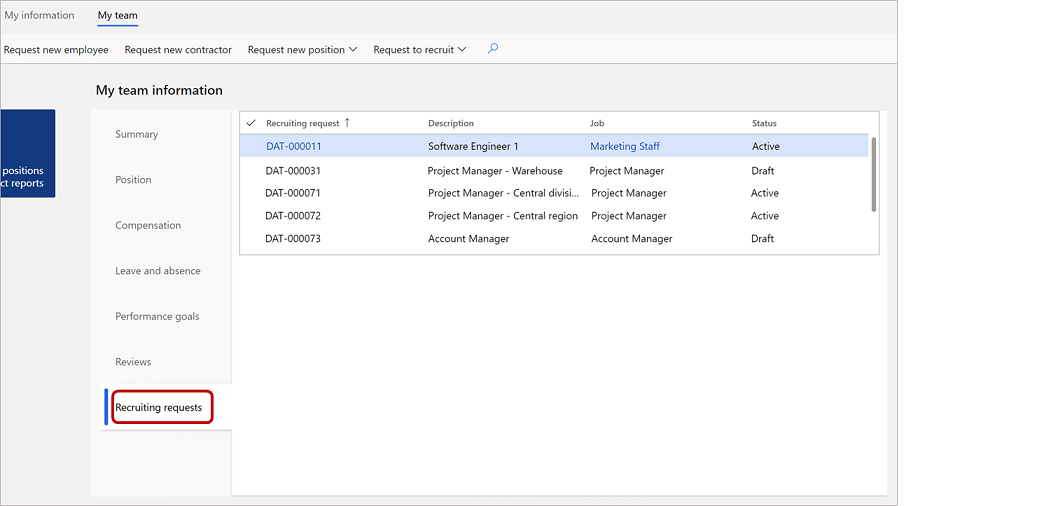
若要查看或编辑招聘请求,请在网格中选择它。
如果您是 HR 专业人员,并且想要查看所有招聘请求:
选择人事管理。
选择招聘请求。
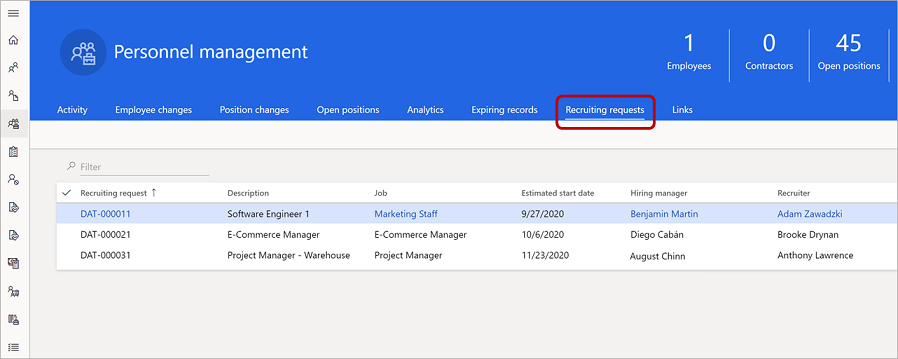
若要查看或编辑招聘请求,请在网格中选择它。
添加或编辑应聘者个人资料
如果您的组织已与另一个应用程序集成以管理招聘请求,招聘请求将转发到该应用程序。 然后,招聘应用程序将应聘者信息发送回 Human Resources。 否则,您可以遵循自己的内部招聘流程并手动输入应聘者信息。
选择人事管理。
选择链接。
在招聘下,选择应聘者。
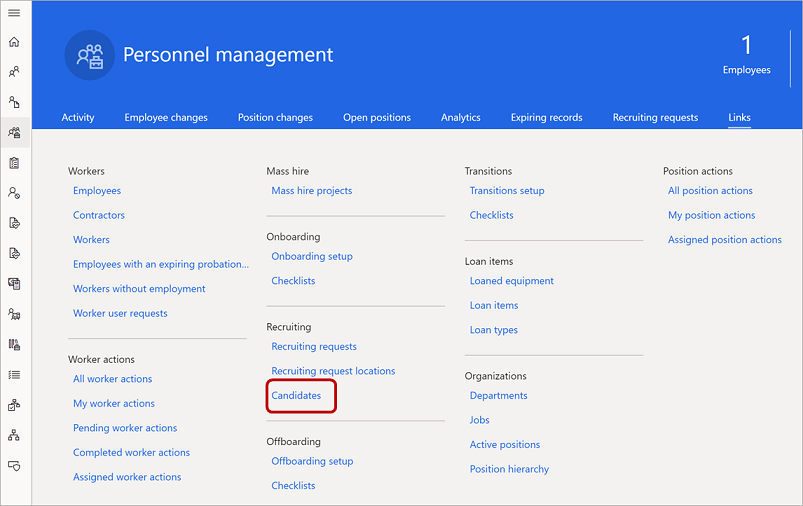
若要添加应聘者,选择新建。 若要编辑现有应聘者,请从列表中选择应聘者,然后选择编辑。 将显示应聘者个人资料。
在应聘者汇总下,根据需要输入或编辑应聘者信息。
在招聘请求下,选择将应聘者链接到的招聘请求。 然后,根据需要填写预计开始日期、雇用经理、职位和描述字段。
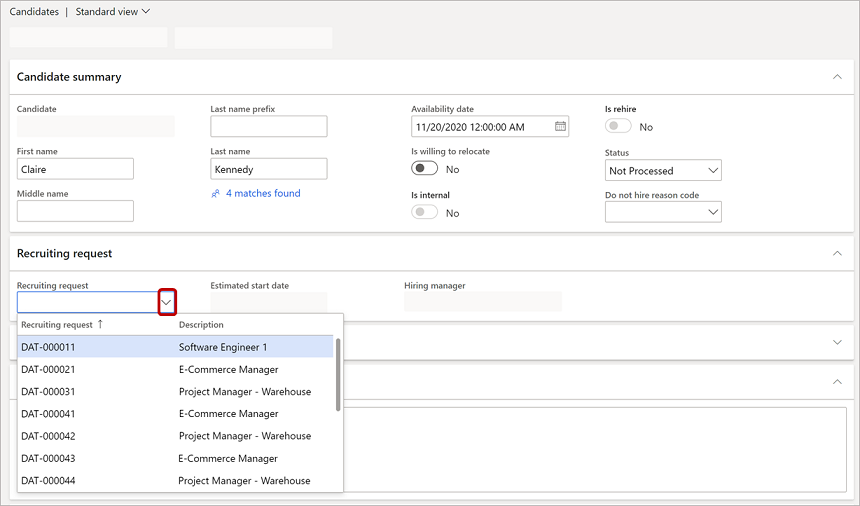
填写要包含在应聘者记录中的以下区域中的所有信息:
- 注释
- 工作经验
- 联系人信息
- 教育程度
- 技能
- 证书
- 筛选
选择保存。
雇用应聘者
当您准备雇用应聘者时,请遵循此过程将应聘者转换为员工。
在应聘者页上,选择雇用。

在雇用新工作人员页上,在详细信息下,填写所有字段。
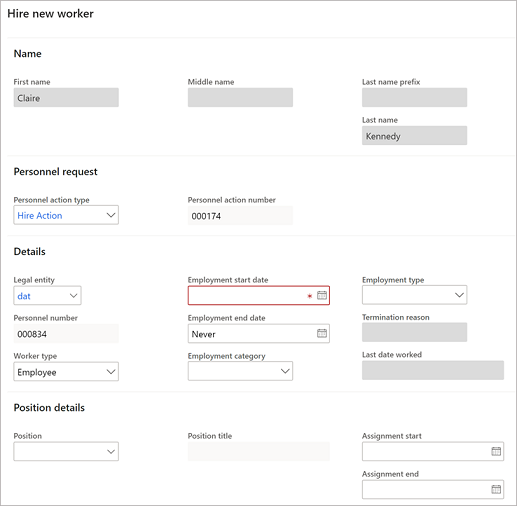
在职位详细信息下,根据需要验证和更改信息。
在入职核对清单下,为此员工选择相关的入职核对清单。
选择继续以创建员工记录。
注释
根据您组织的工作流,应聘者记录在成为员工记录之前,可能要完成其他审批步骤。
决定不雇用应聘者
如果您决定不雇用应聘者,请遵循此过程将其从审核流程中删除。
在应聘者页上,选择不雇用。
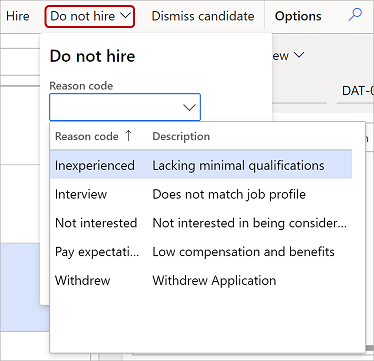
选择一个原因代码并包括任何注释。
选择确定。
解雇应聘者
如果需要,您可以在雇用应聘者后将其解雇。 例如,应聘者可能拒绝您的聘约或在第一天不露面。
在应聘者页上,选择解雇应聘者。
